Spotify: ปิดการเริ่มต้นอัตโนมัติ

Spotify อาจจะน่ารำคาญหากมันเปิดขึ้นมาโดยอัตโนมัติทุกครั้งที่คุณเริ่มเครื่องคอมพิวเตอร์ ปิดการเริ่มต้นอัตโนมัติโดยใช้ขั้นตอนเหล่านี้.

การฟังเพลงคนเดียวบน Spotify ก็สามารถผ่อนคลายได้ คุณไม่มีใครมารบกวนคุณเมื่อเพลงอยู่ในส่วนที่ดีที่สุด แต่มีบางครั้งที่คุณต้องการบริษัท
ต้องขอบคุณ Spotify Group Sessions ที่ไม่เพียงแต่คุณสามารถฟังเพลงกับเพื่อน ๆ เท่านั้น แต่คุณยังสามารถให้เพื่อนของคุณข้ามไปยังเสียงถัดไปได้โดยไม่ต้องขยับนิ้ว แต่คุณลักษณะนี้มีให้สำหรับผู้ใช้ระดับพรีเมียมเท่านั้น
ในการสร้างเซสชั่น Spotify กลุ่มและแบ่งปันการควบคุมการเล่นเปิด Spotifyและเล่นเพลงใด ๆ ที่ด้านล่างซ้ายแตะที่ไอคอนที่มีลักษณะเช่นจอภาพและลำโพง
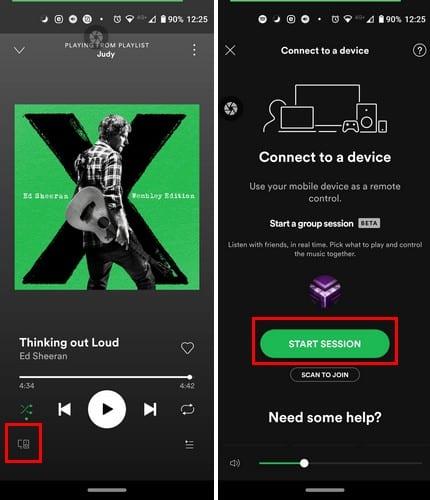
ในการเริ่มต้น เซสชันกลุ่ม ให้แตะที่ปุ่มเริ่มเซสชันสีเขียวและในหน้าถัดไป คุณจะเห็นชื่อที่แสดงของคุณในหน้าใครกำลังฟังอยู่ ตั้งแต่การฟังเพลงอยู่คนเดียวจะน่าเบื่อบางครั้งแตะที่สีขาวเชิญชวนเพื่อน ปุ่ม โปรดทราบว่าคุณสามารถเชิญผู้ใช้ได้สูงสุดห้าคนเท่านั้น
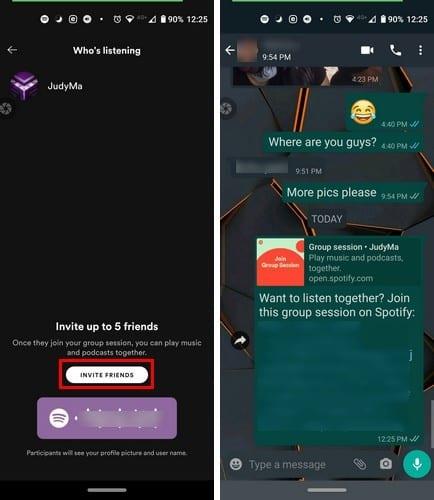
Spotify จะแสดงตัวเลือกการแชร์บางแอปที่คุณมีในอุปกรณ์ของคุณ หากคุณต้องการตัวเลือกเพิ่มเติม ให้แตะที่ปุ่มตัวเลือกเพิ่มเติม และรายการตัวเลือกการแชร์ที่ยาวขึ้นจะปรากฏขึ้น สำหรับบทช่วยสอนนี้ WhatsApp ถูกเลือก อย่างที่คุณเห็น ลิงก์ไปยังเซสชัน Spotify Group จะปรากฏเหมือนกับลิงก์อื่นๆ
เมื่อผู้ใช้รายอื่นเข้าร่วมเซสชันของคุณ พวกเขาสามารถทำสิ่งต่างๆ ได้ เช่น ข้าม หยุดชั่วคราว เล่น และเลือกเพลงที่คุณมีในคิวเพลงของคุณ หากพวกเขาไม่เห็นเพลงใด ๆ พวกเขาชอบ พวกเขายังสามารถเพิ่มเพลงใหม่ได้เช่นกัน
ก่อนที่ Spotify จะอนุญาตให้ฟังเพลงจากอุปกรณ์เดียว นั่นหมายความว่ากลุ่มที่ฟังเพลงจะต้องอยู่ใกล้กัน แต่ฟีเจอร์การฟังเพลงได้รับการอัปเดตแล้ว ตอนนี้คนอื่นๆ สามารถฟังเพลงได้แม้ว่าจะไม่ได้แชร์ตำแหน่งของคุณก็ตาม สมมติว่าคุณกำลังฟังเพลงจากลำโพงบลูทูธ อุปกรณ์โฮสต์จะต้องเป็นอุปกรณ์ที่เชื่อมต่อกับลำโพง
วิธีแรกที่คุณสามารถเข้าร่วมเซสชันกลุ่มได้คือการแตะที่ลิงก์ที่เพื่อนของคุณส่งถึงคุณ หากคุณประสบปัญหากับวิธีการดังกล่าวด้วยเหตุผลบางประการ คุณสามารถสแกนโค้ดที่บุคคลที่เริ่มเซสชันควรแสดงให้คุณเห็นได้ตลอดเวลา รหัสนั้นจะอยู่ที่ด้านล่างขวาใต้ปุ่มเชิญเพื่อนสีขาว
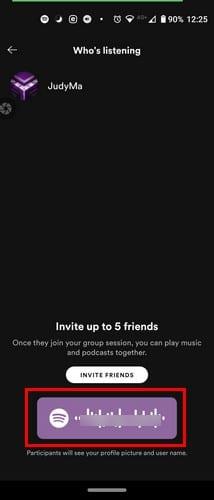
เมื่อเพื่อนของคุณมีรหัสพร้อมแล้ว ให้แตะที่ปุ่ม สแกนเพื่อเข้าร่วม จะอยู่ใต้ปุ่ม Start Session สีเขียวขนาดใหญ่ จะได้รับการสแกนที่จะเข้าร่วมตัวเลือกที่คุณจะต้องเปิด Spotify <เล่นเพลงใด ๆ > แตะที่ไอคอนลำโพง
หากต้องการออกจากเซสชันกลุ่ม คุณจะต้องแตะปุ่มออกจากเซสชันที่อยู่ด้านล่างที่มีข้อความว่าอยู่ในเซสชันกลุ่ม อย่าลืมเซสชั่นกลุ่มของคุณเพราะเซสชั่นทั้งหมดจะถูกปิดหากไม่มีการใช้งานเป็นเวลาหนึ่งชั่วโมง
การฟังเพลงจะดีกว่าเสมอเมื่ออยู่กับเพื่อน ดังนั้น หากคุณเบื่อที่จะฟังเพลงโปรดคนเดียว คุณจะวางใจได้ว่าจะสร้างเซสชันกลุ่ม Spotify ได้ หวังว่าพวกเขาจะเพิ่มจำนวนผู้ใช้ที่สามารถเข้าร่วมเซสชันได้และไม่ทิ้งไว้ที่ห้า คุณคิดว่าอะไรควรสูงสุด?
Spotify อาจจะน่ารำคาญหากมันเปิดขึ้นมาโดยอัตโนมัติทุกครั้งที่คุณเริ่มเครื่องคอมพิวเตอร์ ปิดการเริ่มต้นอัตโนมัติโดยใช้ขั้นตอนเหล่านี้.
รับขั้นตอนที่ทดสอบแล้วเพื่อดูวิธีการดูประวัติการเล่นบน Spotify สำหรับเว็บเพลเยอร์, Android และ Windows เว็บแอป.
คุณต้องการดูว่าเพลง Spotify ใช้พื้นที่มากแค่ไหน? นี่คือขั้นตอนที่ต้องทำสำหรับ Android และ Windows.
ดูวิธีปิดการฟังกิจกรรมบน Spotify เพื่อเก็บความชอบเพลงของคุณเป็นส่วนตัวและเพลิดเพลินกับเซสชันของคุณ นี่คือวิธีการทำ.
เรียนรู้วิธีแชร์เพลย์ลิสต์ Spotify ของคุณกับเพื่อน ๆ ผ่านหลายแพลตฟอร์ม อ่านบทความเพื่อหาเคล็ดลับที่มีประโยชน์
ขจัดความยุ่งเหยิงของเพลย์ลิสต์ Spotify ที่ไม่ได้ใช้ และรู้ว่าคุณจะลบออกได้อย่างไร ลองทำตามขั้นตอนที่มีประโยชน์และไม่กี่ขั้นตอนเหล่านี้
ตรวจสอบให้แน่ใจว่าปิด Spotify เมื่อคุณหลับโดยตั้งเวลา คุณสามารถใช้แอพเพลงโดยไม่ต้องกังวลว่าจะเปิดทิ้งไว้
หากคุณไม่สามารถเข้าสู่ระบบบัญชี Spotify ของคุณได้ แม้ว่าคุณจะใช้ชื่อผู้ใช้และรหัสผ่านที่ถูกต้อง ให้รีเซ็ตรหัสผ่านและอัปเดตแอป
แอพ Spotify ดั้งเดิมสำหรับ Windows 11 และ 10 พร้อมรองรับสถาปัตยกรรม ARM พร้อมใช้งานในรุ่นเบต้าแล้ว คุณสามารถดาวน์โหลดได้ที่นี่
ค้นพบวิธีที่คุณสามารถวนซ้ำเพลงบน Spotify ซ้ำแล้วซ้ำอีก ฟังเพลงโปรดของคุณโดยไม่ต้องแตะปุ่มเล่นซ้ำ
ดูว่าเพลงไหนที่คุณฟังบ่อยที่สุดในปี 2020 ด้วย Spotify Wrapped ฟังเพลงที่คุณถือว่าดีที่สุดแห่งปี
Spotify ทำให้ชัดเจนว่าชื่อผู้ใช้นั้นใช้เพื่อระบุตัวคุณ ดังนั้น เมื่อคุณสร้างมันขึ้นมาเมื่อคุณสมัครใช้งาน ไม่มีทางที่จะเปลี่ยนแปลงได้ คุณติดอยู่ ไม่ชอบชื่อผู้ใช้ Spotify ปัจจุบันของคุณใช่หรือไม่? คุณสามารถเปลี่ยนได้โดยใช้ขั้นตอนที่อธิบายไว้ที่นี่
Spotify อาจสร้างความรำคาญได้หากเปิดโดยอัตโนมัติทุกครั้งที่คุณเปิดคอมพิวเตอร์ ปิดใช้งานการเริ่มต้นอัตโนมัติโดยใช้ขั้นตอนเหล่านี้
ย้อนกลับไปในเดือนตุลาคม 2019 Spotify เปิดตัว Canvas Canvas เป็นคุณสมบัติใหม่ที่ช่วยให้ศิลปินสามารถอัปโหลดวิดีโอวนรอบสามถึงแปดวินาที วิดีโอเหล่านี้
นี่คือลักษณะส่วนตัวของฉันในการใช้ส่วน Explore และ Your Groove ที่ปรับปรุงใหม่ใน Groove Music
ล้างความยุ่งเหยิงของเพลย์ลิสต์จากบัญชี Spotify ของคุณ รวมเพลย์ลิสต์ได้มากเท่าที่คุณต้องการจัดระเบียบ
ส่วนหนึ่งของความพยายามในการสร้างชุมชนของ Spotify คือการให้คนอื่นรู้ว่าคุณกำลังฟังอะไรอยู่ อย่างไรก็ตาม นี่อาจไม่ใช่เพราะคุณต้องการเก็บ
เมื่อไม่นานมานี้ ผู้ใช้ Spotify ไม่สามารถเพิ่มพอดแคสต์ลงในเพลย์ลิสต์ของตนได้ คุณลักษณะนี้ถูกเพิ่มเมื่อวันที่ 30 กันยายนซึ่งเป็น International Podcast
สำหรับผู้ปกครองที่มีลูกที่ต้องการให้บุตรหลานสามารถเพลิดเพลินกับเพลง Spotify ได้อย่างปลอดภัย มีตัวเลือกใหม่ที่น่าตื่นเต้น: Spotify Kids
คุณต้องการกำหนดการประชุมที่เกิดขึ้นซ้ำใน MS Teams กับสมาชิกในทีมเดียวกันหรือไม่? เรียนรู้วิธีการตั้งค่าการประชุมที่เกิดขึ้นซ้ำใน Teams.
เราจะแสดงวิธีการเปลี่ยนสีที่เน้นข้อความสำหรับข้อความและฟิลด์ข้อความใน Adobe Reader ด้วยบทแนะนำแบบทีละขั้นตอน
ในบทแนะนำนี้ เราจะแสดงให้คุณเห็นวิธีการเปลี่ยนการตั้งค่า Zoom เริ่มต้นใน Adobe Reader.
Spotify อาจจะน่ารำคาญหากมันเปิดขึ้นมาโดยอัตโนมัติทุกครั้งที่คุณเริ่มเครื่องคอมพิวเตอร์ ปิดการเริ่มต้นอัตโนมัติโดยใช้ขั้นตอนเหล่านี้.
หาก LastPass ไม่สามารถเชื่อมต่อกับเซิร์ฟเวอร์ ให้ล้างแคชในเครื่อง ปรับปรุงโปรแกรมจัดการรหัสผ่าน และปิดการใช้งานส่วนขยายของเบราว์เซอร์ของคุณ.
Microsoft Teams ไม่รองรับการส่งประชุมและการโทรไปยังทีวีของคุณโดยตรง แต่คุณสามารถใช้แอพการสะท้อนหน้าจอได้
ค้นพบวิธีแก้ไขรหัสข้อผิดพลาด OneDrive 0x8004de88 เพื่อให้คุณสามารถเริ่มต้นใช้งานการจัดเก็บข้อมูลในคลาวด์ของคุณอีกครั้ง
สงสัยว่าจะรวม ChatGPT เข้ากับ Microsoft Word ได้อย่างไร? คู่มือนี้จะแสดงให้คุณเห็นวิธีการทำเช่นนั้นโดยใช้ ChatGPT สำหรับ Word add-in ใน 3 ขั้นตอนง่ายๆ.
รักษาแคชให้เป็นระเบียบในเบราว์เซอร์ Google Chrome ของคุณด้วยขั้นตอนเหล่านี้.
ตอนนี้ยังไม่สามารถปิดการตั้งคำถามแบบไม่ระบุชื่อใน Microsoft Teams Live Events ได้ แม้แต่ผู้ที่ลงทะเบียนยังสามารถส่งคำถามแบบไม่ระบุชื่อได้.
























